ODTÜ MFD Görsel Belge Hazırlama Kılavuzu
ODTÜ Mimarlık Fakültesi dergisi yılda iki kere basılı ve online [çevrimiçi] olarak yayınlanmaktadır.
Ofset baskı yöntemiyle elde edilen basılı kopya için, yazarlardan görsel malzemenin belirli ölçü ve niteliklerde gönderilmesi istenmektedir. Bu, baskının gerektirdiği teknik özellikle ilgili olup çözünürlük ve dosya türü konusunda, yazarlar açısından bazı kısıtlamalara yol açıyor gibi görünmekle birlikte matbaacılık açısından zorunlu standartlardır.
Mimarlık Fakültesi Dergimizde, derginin biçimine ve düzenine bağlı olarak kısa kenar en az 10 cm, çözünürlük ise 300 dpi (ppi) (ya da kısa kenar en az 1200 piksel) olacak şekilde bir “standart” belirlenmiştir. Görsel belgelerin “tiff” düzeninde sunulması istenmektedir.
Aşağıda, yazarların yayınlanacak görsel malzemeyi doğru şekilde hazırlayabilmeleri için, bazı temel ilke, yanı sıra, yönlendirici bilgi verilmektedir.
Çözünürlük
Teknik ayrıntılarla ilgili bizi en çok ilgilendiren konuyu başta açıklayarak, yazıların daha anlaşılır olmasını sağlamayı umuyoruz.
Bir sayısal [dijital] fotoğrafta belli bir miktarda görüntünün biriktirildiğini düşünebilirsiniz. Yani fotoğrafın 1 inch x1 inch kadar bir alanında belli sayıda noktacık ya da “pixel” [görüntü noktası] biriktirilir. Fotoğrafı nasıl bir kalitede elde edilirse o kalitenin getirdiği bilgi biriktirilmiş demektir. Diyelim ki elinizde bir sayısal fotoğraf var ve yazınızda kullanmak istiyorsunuz, gerekli çözünürlükte olup olmadığını nasıl anlayabilirsiniz?
İlk olarak görüntü işleme özelliği olan bir program kullanmalısınız. “Adobe Photoshop” başta olmak üzere pek çok lisanslı ya da ücretsiz programlar bulunabilir*. Bunların hemen hemen tümünde benzer bir adım izlemek olasıdır. Örneğin “Adobe Photoshop” programında “image” [görüntü] sekmesinin altındaki “görüntü ölçüleri [“image size”]” [görsel belge büyüklüğü] menüsü bu konuda gerekli bilgiyi edinmemizi sağlar. Elinizdeki fotoğrafı “Adobe Photoshop” programında ‘görüntü ölçüleri’ [image size] listesine baktığınızda Resim 1’deki gibi veriler gördüğünüzde bu şu anlama gelir:
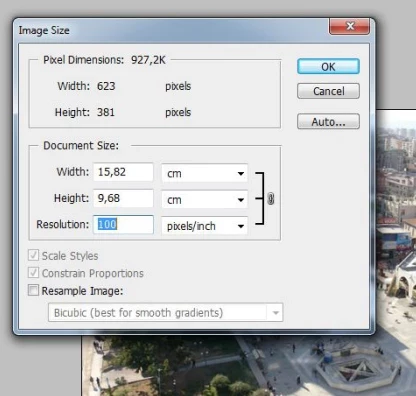
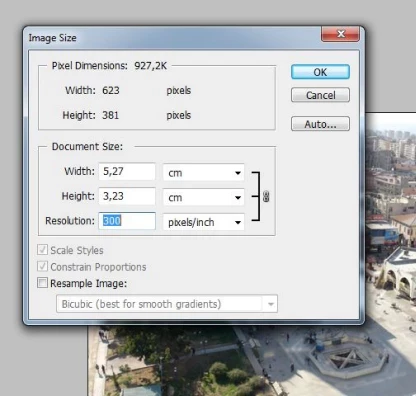
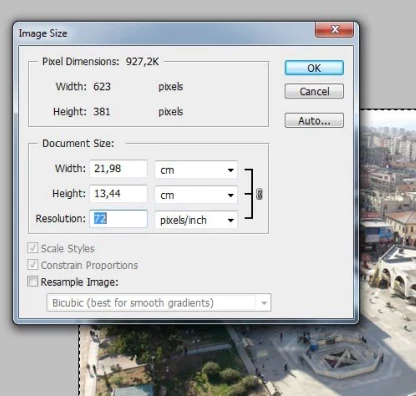
Resim 1. Farklı çözünürlüklerde resim ölçüleri nasıl değişiyor?
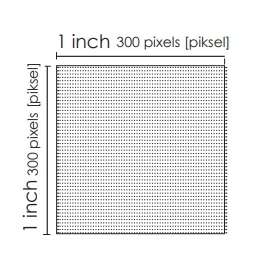 Burada “görüntü ölçüleri [“image size”]” [görsel belge büyüklüğü] 623 x 381 pikselden oluşmaktadır.
Burada “görüntü ölçüleri [“image size”]” [görsel belge büyüklüğü] 623 x 381 pikselden oluşmaktadır.
100 dpi çözünürlüğüne ayarlandığında ölçüler 15,82 cm x 9,68 cm olarak gözükecektir (Yani 1 inch x 1 inch içine 100x100 “pixel” girdiğinde ölçüsü yukarıdaki gibi olacaktır). 300 ppi yaptığımızda ise ölçüler 5,27 cm x 3,23 cm olacaktır. Demek ki, bu fotoğrafın dergide basılabilmesi için, 5,27 cm x 3,23 cm ölçülerini aşmamız olanaklı görünmemektedir. Bu ise son derece düşük bir ölçü olup ancak az ayrıntı içeren bir görsel belgede işimize yarayabilir.
Diyelim ki, biz bunu bilgisayar ekranında kullanmak istiyoruz, o zaman 72 dpi yeterli olacaktır. 72 dpi çözünürlükteki bir belge, ekranda 21,98 cm x 13,44cm boyutunda sorunsuz kullanılabilecektir. O nedenle, baskı için yetersiz bir fotoğraf, bilgisayar ekranında iyi kalitede görünebilir. Ancak bu, yazarları çoğunlukla yanıltmaktadır. O halde elimizdeki resmin dpi kutusuna 300 yazdığımızda baskıda resmi hangi boyutta kullanabileceğini anlayabiliriz (“Resample image” [yeniden boyutlandır] kutusu işaretli değilken).
Burada dikkat çekilmesi gereken nokta, fotoğrafın çözünürlüğünü değiştirdiğimizde piksel sayısında hiçbir değişikliğin olmamasıdır. Yani fotoğrafta var olan bilgi sabittir ve bunu değiştirmeniz baskı için fotoğrafı daha uygun hale getirmeyecektir. Piksel sayısının sabit olmasından yola çıkarak görüntü işleme programlarına alışkın olmayanlar için kullanışlı olabilecek bir başka yöntem de önerelim. Sayısal [dijital] bir görüntüye ait boyut [pixel sayısı] bilgisine birçok işletim sisteminde ulaşmak mümkündür. Örneğin “Windows” işletim sisteminde bir klasörün içindeki fotoğraf dosyasını seçtiğinizde pencerenin hemen altında piksel bilgisini verir:

Resim 2’de görülen resmin ölçüleri 2362 x 1575 pikseldir. Bu durumda, Tablo 1’e bakarak kabaca resmin 300 dpi çözünürlükte ölçüsünü görebiliriz. Bu ölçü tabloda 2200 x 1400 pikselin biraz üstünde bir yere denk gelecektir. Yani, görsel belgenin rahatlıkla 18,63 cm x11,85 cm ölçülerinde basılabileceğini anlayabiliriz.
Bu da baskı için oldukça yeterli bir ölçüdür. Bu tablo, Mimarlık Fakültesi Dergisi’nde basılacak görsel belgelerin ölçü aralığını gösterdiğinden elinizdeki görsel belgenin buna denk düşmesine özen göstermelisiniz.
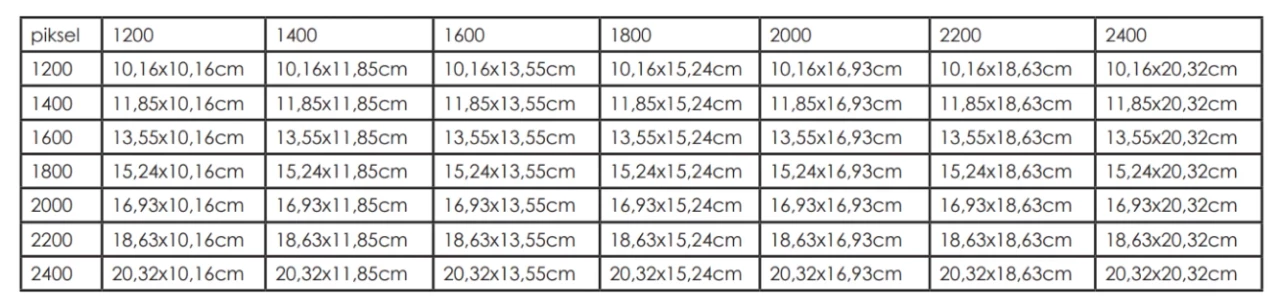
Tablo 1. Bir fotoğrafta 300 dpi çözünürlükte piksel büyüklüğüne bakarak hangi boyutta basılabileceğini görebiliriz. Aslında “dpi/dot per inch” [her inch içindeki noktacık] demek olduğundan, eğer ölçüyü inch olarak kullanıyor olsaydık, 100 piksel 300 dpi’da 1200/300=4 inch olacaktı. Bunun cm karşılığı da tablodaki gibi 10,16cm’dir.

Resim 3. Bir resmin görüntü kalitesinin yetersiz olduğu yönünde size geri dönüldüğünde onu “resample” [yeniden boyutlandırma] yoluyla ya da başka yöntemlerde büyütmek, çözünürlükle ilgili sorunu çözmemektedir. Yine elinizdeki resmin boyutunun yetersiz olduğunu görüntü boyutu [image size] üzerinden bulduğunuzda onu büyütmeniz, resmi baskıya uygun hale getirmeyecektir. Yukarıda, soldaki 72 dpi resim “resample” kutusu işaretliyken çözünürlük 300 dpi yapılmış ve bu kez bulanık bir görüntü lde edilmiştir.
“RESAMPLING IMAGE” [“Görsel Belgeyi Yeniden Boyutlandır” Komutu]
Sıklıkla yapılan hatalardan biri de, yetersiz bir görüntüyü ‘görüntü ölçüleri [“image size”] yoluyla ya da başka programlarda büyütmeye çalışmaktır. Yani ‘resample image’ [yeniden boyutlandır] kutusuna tıkladıktan sonra boyutu büyütmek aslında resimdeki mevcut bilgiyi artırmamakta, sadece içindeki piksellerin çevresinde benzer yapıda yeni pikseller ekleyerek yapay olarak boyutunu büyütmektedir. Bu durumda elde edilen görüntü daha büyük olsa da, küçük hali bir anlamda sündürülerek o boyuta getirildiğinden, bulanık bir resim elde edilmektedir.*
Resim Ayrıntısına Uygun Görsel Boyutu
Bu durumda, elimizdeki resmin içerdiği ayrıntı düzeyini gözden geçirip 300 dpi çözünürlük ölçüsünde basılmasının, bilgiyi yeterli derecede aktarıp aktarmadığını sorgulayabiliriz. Örneğin, Resim 4’te sol tarafta görülen görsel belge, Dergide 4,8 cm x 7 cm boyutlarında basılmıştı. Bu ölçü, çok ayrıntı içeren başka bir fotoğraf düşünüldüğünde yetersizken, bu resimdeki gibi tek bir nesne ve onun ayrıntıları düşünüldüğünde bilgi aktarımı için yeterli olmaktadır. Ancak, yine de, yazarların dizgide bir miktar esneklik sağlamak açısından olabildiğince resmin enini en az 10 cm olarak tutmasında her zaman yarar bulunmaktadır.
Bilgisayar ekranlarında 72 dpi çözünürlük yeterli olabilmekle birlikte “internet” üzerinden elde edilen görüntüler baskıda her zaman yeterli olmamaktadır**. Çünkü çok yer kaplamaması açısından internete büyük dosyalar koyulması tercih edilmemektedir. Bu durumda da, internette 20 cm x 20 cm ölçülerinde (ancak çözünürlüğü 72 dpi olan) çok berrak görünen bir resim baskıda neredeyse 5 cm x 5 cm (300 dpi) basılacak kadar küçülür ki, bu da gerekli bilgiyi aktarmasına engel olur. Aynı sorun, “screen capture” [ekran görüntüsü] olarak elde edilen görsel belgelerde de karşımıza çıkmaktadır. Özellikle de, Resim 4’teki gibi üzerinde yan bilgileri olan bir haritanın 300 dpi çözünürlükte ve 5 cm eninde basılması, o boyutta ne kadar berrak olursa olsun okunabilmesini olanaksız hale getirmektedir. Oysa, Resim 5’teki gibi bir doku ayrıntısı gösteren bir görsel belge ne kadar büyük olursa olsun, 5 cm’lik sütunda gerekli bilgiyi aktarabileceğinden küçük kullanılacaktır.
“Resampling” [yeniden boyutlandırma] işlemi ancak elinizde çok büyük bir resim varsa işinize yarayacaktır. Çünkü çok büyük bir resmin dosya boyutu da gereğinden fazla büyük olacak, yükleme sırasında zaman kaybına ve aksaklıklara yol açacaktır. O nedenle, eğer dosya boyutunuz 15 MB üstündeyse, mutlaka görüntü işleme programlarında gözden geçirmenizi ve görüntü ölçülerinde [“image size”] uzun kenarın piksel ayarını “resample image” kutusu işaretliyken en çok 2400 piksel olarak ayarlamanızı öneriyoruz. Bu durumda, dosyayı hem ihtiyaç duyulan ölçülere getirmiş, hem de gereğinden büyük bir dosyayı yüklemek durumunda kalmamış olursunuz.
* Bazı durumlarda internet ya da başka bir kanaldan alınan dijital dosya hali hazırda yeniden boyutlandırılarak büyütülmüş olabilir. Bunu anlamanın en iyi yolu da görsel işleme programlarında, ya da kolaylıkla windows image viewerda ‘actual size’a getirip görüntünün net olup olmadığının kontrol edilmesidir.
** İnternetteki görseller konusunda verilen bilgi görsel kalitesi ile ilgilidir. Copyright konusu dergi yazım kılavuzunda ayrıca ele alınmaktadır.
Fotoğraf ve Resimler
Daha önce genellikle basılı ya da saydam (slayt) halinde tarafımıza iletilen görsel malzemeler, günümüzde yerini sayısal [dijital] dosyalara bırakmaktadır. Genellikle yazarlar ya sayısal [dijital] makineleriyle yaptıkları fotoğraf çekimlerini yazılarında kullanmayı, ya da bu tür dosyaları başka kaynaklardan elde etmeyi tercih etmektedirler. Sayısal [dijital] fotoğrafların istenen kalitede olmasını sağlamak için çekim yapılan makinede fotoğraf büyüklüğünün ne olduğuna dikkat etmek gerekir. Bu konuda günümüzde cep telefonlarını bile kapsayan çok ciddi bir çeşitlilik olduğunu düşünürsek, en iyi yöntem bir çekim yapıp çözünürlüğünü kontrol etmek olabilir.
Eğer bir fotoğraf baskısından ya da kitaptan tarama yoluyla görsel elde ediliyorsa, tarama yapılırken çözünürlüğü 300 dpi olarak ayarlamak gerekir. Ancak eğer bir çizim 5 cm x 5 cm boyutunda ve siz onu yazınızda 10 cm x10 cm olarak kullanmak istiyorsanız, o zaman 600 dpi olarak taramanız gerekir. Bu nedenledir ki, saydamlar genellikle 2400 dpi gibi değerlerle taranırlar. Çünkü bir saydamın boyutu yaklaşık 2,5 cm x 3,5 cm’dir. Basılabilir boyutlara gelebilmesi için çok ayrıntılı bilginin hassas bir taramayla elde edilmesi gerekir.
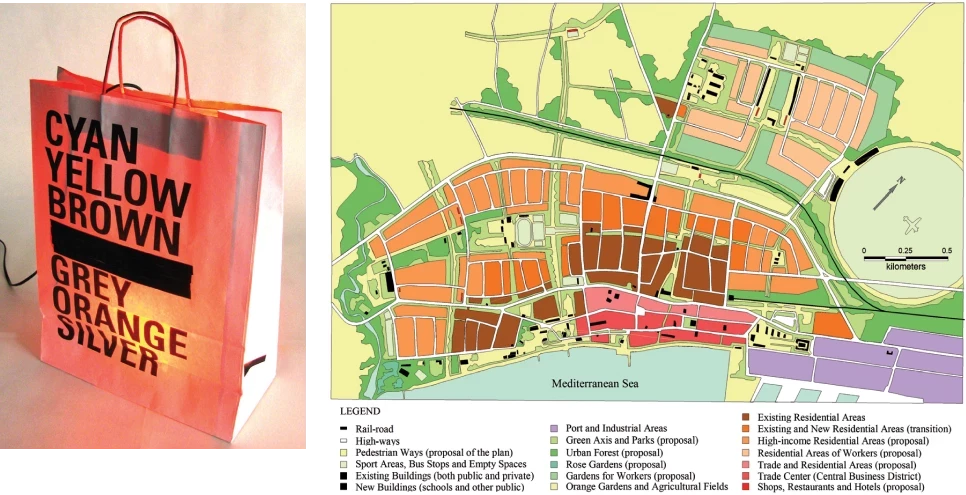
Resim 4. İçeriğe bağlı olarak boyutları küçük bir resimle de yeterince bilgi aktarılabilirken (solda), yan yazıları olan ayrıntılı bir resim (sağda)10 cm eninde bile yeterli bilgiyi aktaramayabilir.

Resim 5. Vermek istenen bilgiye bağlı olarak bazı resimler zaten dergide sütunda ya da çoklu bir grup içinde değerlendirilir.
Grafikler ve Akış Şemaları
Grafikler genellikle “Microsoft Excel” türü programlarda üretilmektedir. Farklı çalışma alanlarında da alana özgü programlar kullanıldığı da bilinmektedir. Yine bu programlarda elde edilen görsel malzemelerin, ekran görüntüsünün kopyalanması ile elde edilmesi uygun değildir. Bu programların pek çoğunun uygun “image export” [görüntüyü dışarı aktarma] seçenekleri vardır.
“Export” [dışarı aktarma] işlemi sırasında da gerekli çözünürlük bilgisi sorulmaktadır. Bunlar elde edilirken de yine sözü edilen çözünürlük ve ölçülere uyulması beklenmektedir. Çünkü bu tür grafiklerde yazıların, bulanıklaşması sorunu ortaya çıkmaktadır. Aynı şekilde, yazı boyutunun da grafiğin kabaca basılması istenen ölçüde okunaklı olacak şekilde ayarlanması gerekir.
Bazı görsellerin üzerine bir takım vektörel müdahalelerle işaret ve yazılar eklemek gerekebilir. Bu durumda, eğer “Adobe Illustrator”, “Corel Draw” gibi vektörel temelli programlar kullanılıyorsa görsel belgeye burada müdahale edilmesi ve uygun çözünürlükte “tif”, “jpeg” ya da “pdf” düzenlerine dönüştürülmesi gerekir. Bu tür programlar yerine, daha basit “powerpoint” ya da “word” gibi yazılımlar tercih edilebiliyorsa da, “pdf” yazıcılarla baskı kalitesinde bir dosya elde edilmesi önerilir*. Bu şekilde görsel malzemelerde oluşabilecek hatalar da önlenmiş olur. Unutmayalım ki, bütün bunlar, yazarların özenle hazırlamış oldukları çalışmalara ait görsel belgelerin, en iyi şekilde okuyucuya sunulması içindir.
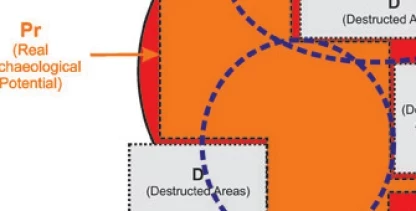
Resim 6. Grafik ve akış çizimlerinde yetersiz çözünürlük, yazıların berrak biçimde çıkmamasına neden olur, okunurluğu azalır.
* “Pdf” yazıcı programları Adobe Acrobat Professional gibi lisanlı sürümleri olduğu gibi ücretsiz olarak internetten indirilerek kullanılabilen (“primopdf” gibi) ve bilgisayarınızda normal bir yazıcıymış gibi işlem gören uygulamalardır. (http://www.primopdf.com/) Tek dikkat edilmesi gereken konu, baskı ayarlarında ‘high quality print’ ya da ‘prepress quality’ gibi baskıya yönelik ayarlar seçilerek “pdf”ye dönüştürülmesidir.
Resim Grupları ya da Tablo İçine Konulan Malzemeler
Bazı makalelerde resimlerin çoklu kümeler halinde bir arada, ya da belli bir sıralamada yanyana bulunması yazar tarafından gerekli görülebilir. Ya da hem yazı hem resim içeren bir takım tablolar üretilmesi gerekebilir.
Bu durumda, yazarın resimleri tablonun içine uygun çözünürlükte ekledikten sonra kendisinin “pdf” düzenine dönüştürmesi, ya da resimleri kendisinin bir araya getirmesi ve ona uygun isimlendirerek tek bir resim ya da tablo oluşturması gerekir. Oysa, çok sayıda dosyanın dizgi esnasında bir araya getirilmesi bir dizi hataya açık kapı bırakmaktadır.
Resim 7 buna iyi bir örnektir. Ancak özellikle burada görüldüğü gibi, çok fazla görsel malzeme bir araya getiriliyorsa ve bunlardan birkaç tane varsa, tablolar hazırlanırken, dergi boyutu dikkate alınmalı ve nasıl bir oranda küçüleceği göz önünde bulundurularak tablonun yapısı tasarlanmalıdır.
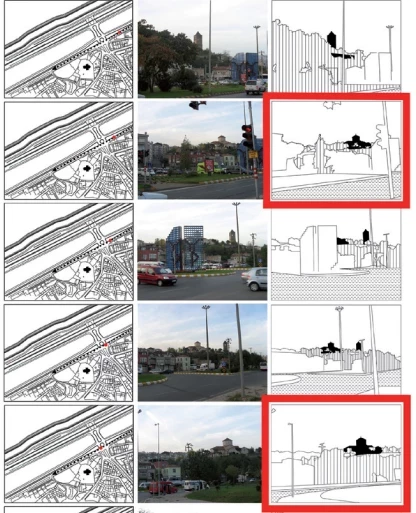
Resim 7. Çoklu resimlerin olduğu tablo ve görsellerin önceden bir araya getirilerek tek bir görsel olarak uygun kalitede hazırlanması gereklidir.
Renk Kullanımı
Ekran görüntüsüyle baskının önemli bir farkı da, rengin elde edilme biçimidir. Ekranda RGB renk ortamı kullanılırken baskıda CMYK denilen dört renkli basım tekniği söz konusudur. Görsel malzemelerinizde eğer çok gerekli değilse renk kullanılmamalı, siyah beyazla ifade edilebilecek harita, grafik ve fotoğraflar “Grayscale” [gri ölçek] olarak iletilmelidir. Bunu da “Photoshop” programında “image>mode>grayscale” sekmeleriyle elde edebilirsiniz.
Özellikle “Microsoft Excel” programında hazırlanan grafiklerde (Resim 8) gri tonlar ve desenlerden [pattern] yararlanarak renk kullanımı azaltılabilir. Eğer renk kullanmak çok gerekliyse, örneğin yan bilgileri renk dışında ayırt edilemeyecek bir harita söz konusu ise, o zaman yine söz konusu sekmede “CMYK Color”a getirmekte yarar vardır. RGB ve CMYK arasında renklerde bir miktar değişimi hemen görebilirsiniz. Bu, belki de sizin de görsel malzeme ile ilgili fikrinizi etkileyebilir. O nedenle, renkli olanları CMYK olarak göndermeniz önerilir. Ağırlıklı olarak gri ölçek resimler kullanmanın tercih edilmesi, baskı maliyeti ve süresi açısından önemlidir.
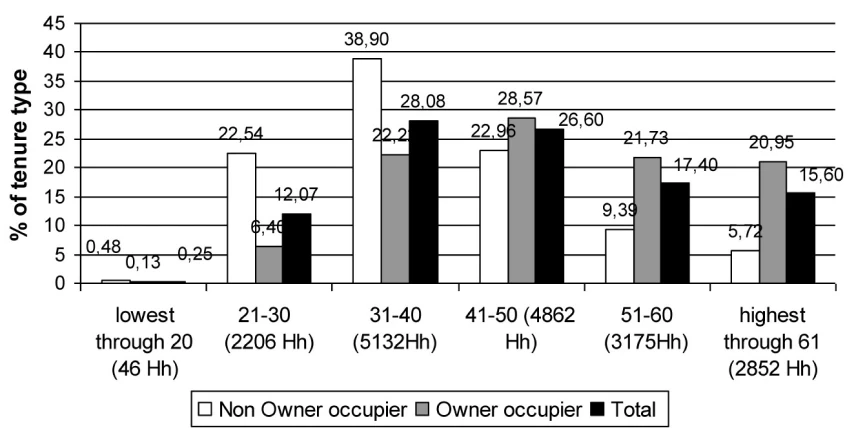
Resim 8. Grafiklerin olabildiğince gri tonda [“grayscale”] hazırlanıp, renkten kaçınılması istenmektedir.r
Numaralandırma
Resimlere numara verilmesi önemli bir konudur. Özellikle çok görsel belgesi olan yazılarda, bunların önce yazıda uygun yerlere eklenip daha sonra numaralanması ve yazı içindeki görsel malzemelere yönelik atıfların da yerleri belirlendikten sonra yapılması yerinde olur. 1a ve 1b şeklinde numaralandırılan resimlerin birlikte kullanılacağı varsayılır. Metin içi atıflarda bunun da gözetilmesi gerekir.
Dosya Biçimi
Yayınlanacak yazıların görsel malzemelerinin “tiff” düzeninde istenmesinin sebebi, görsel nitelikte kayıp olmasının önüne geçilmesidir. Ancak birçok farklı sebeple, resimler “jpeg” olarak gönderildiğinde nitelik kayıpları ortaya çıkabilmektedir.
Yazarın, elde ettiği fotoğraf “jpeg” ise ve eğer görüntü işleme programlarıyla üzerinde değişiklik yapılıyorsa (kesmek, renk tonlarıyla oynamak gibi müdahaleler) “tiff” olarak “LZW compression” [LZW sıkıştırma] işaretlenerek ve kaydedilerek gönderilmesinde yarar bulunmaktadır. Ancak sayısal [dijital] bir makinede çekilen bir fotoğrafın, olduğu gibi basılması isteniyor ise “jpeg” olarak iletilmesi dosya boyutunun küçük kalması bakımından yararlı olacaktır. Bu durumda “tiff”e çevirilmesinin herhangi bir katkısı olmayacaktır.
Dosya Ölçüleri
Görsel malzemenin biçimsel düzeni yani ne şekilde kaydedildiği (“tiff”, “jpeg” vs.), çözünürlüğü (piksel ölçüsü) ve gri ton ya da CMYK oluşu dosya boyutunu etkiler. 300 dpi çözünürlükteki, tüm sayfaya yerleştirilecek CMYK ve “tiff” kaydedilmiş bir resmin dahi dosya boyutu en çok yaklaşık 20 MB olacağından, renkli görsel malzemelerde bile ortalama dosya boyutu yaklaşık 10 MB olmaktadır. Gri tonda bu rakam gittikçe düşmektedir.
Kuşkusuz, her yazının içeriği, kendine özgü olduğundan ve Mimarlık Fakültesi Dergisi’nde çok farklı alanlardan yazılara yer verildiğinden, bu kılavuz genel bir fikir vermekle birlikte yine değerlendirme yazara aittir.* Ancak görsel belgelerin niteliğine gösterilecek duyarlılık Derginin de arzu edilen nitelikte yayınlarını sürdürebilmesi açısından önemlidir. Ayrıca, bu bilgiler dikkate alınarak hazırlanacak görsel malzemelerle yazıların iletilmesi, dizgi sürecini hızlı ve sorunsuz hale getireceğinden yazıların yayınlanma süreleri de kısalacaktır.
*Bu kılavuzda kullanılan görsel malzemeler, dergimizde daha önce yayınlanmış yazılardan alınmıştır. Bu görsellerde hata yoktur, konuyu açıklayabilmek için yardım amaçlı, hatta yer yer bazı müdahalelerle kullanılmıştır. Burada anlatılanlar hiçbir şekilde görsellerin sahibi yazarlara yönelik değildir.